 Página delantera > Tutoriales de software > 8 soluciones para un iPhone atascado en modo auriculares
Página delantera > Tutoriales de software > 8 soluciones para un iPhone atascado en modo auriculares
8 soluciones para un iPhone atascado en modo auriculares
Tu iPhone te permite desconectar o desemparejar tus dispositivos Bluetooth, como auriculares, a través de la aplicación Configuración. Si su iPhone parece estar bloqueado conectado a unos auriculares Bluetooth, siga estos pasos para desconectarlo:
Abra la aplicación Configuración y toque Bluetooth. Toque el ícono Información (i) al lado de sus auriculares Bluetooth. Seleccione Desconectar. Alternativamente, puede seleccionar la opción Olvidar este dispositivo para desvincular los auriculares.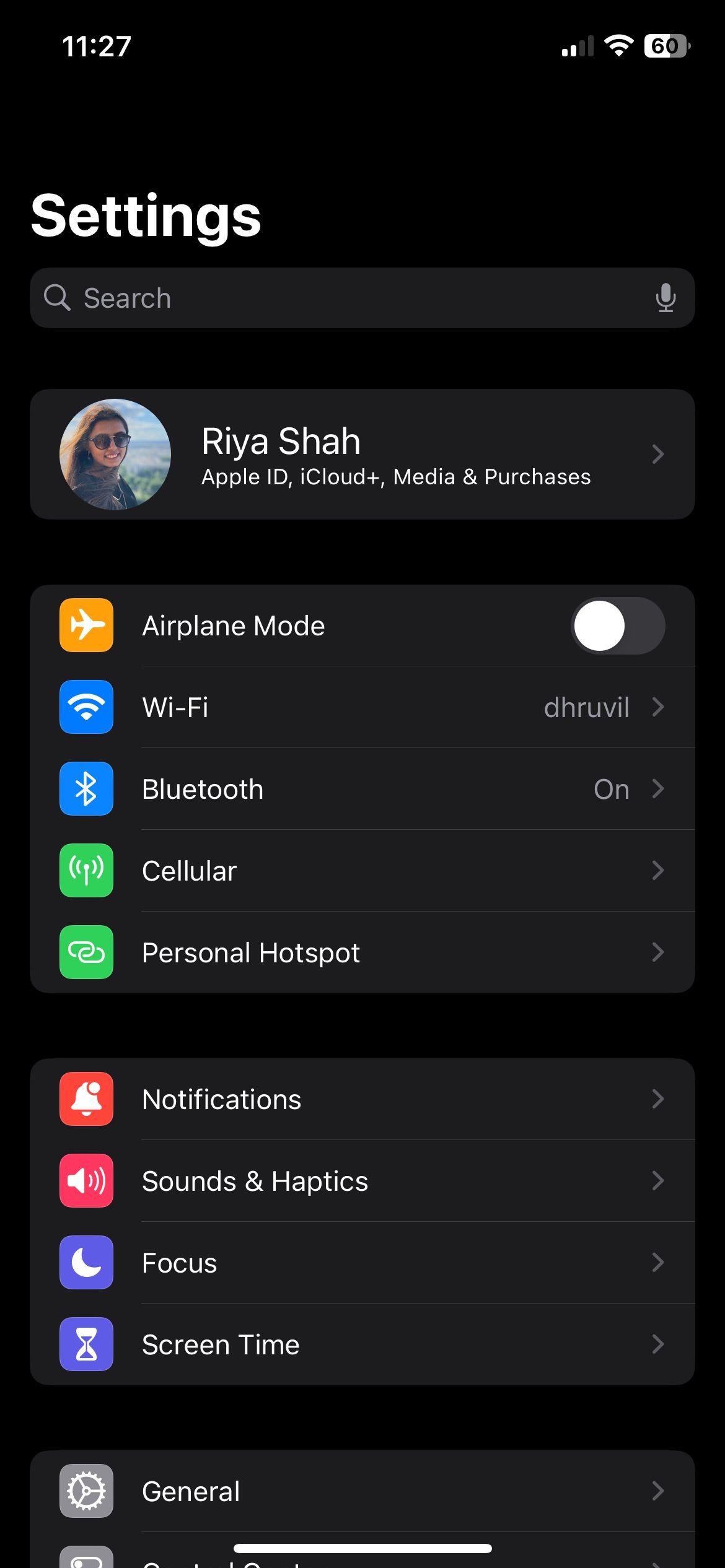
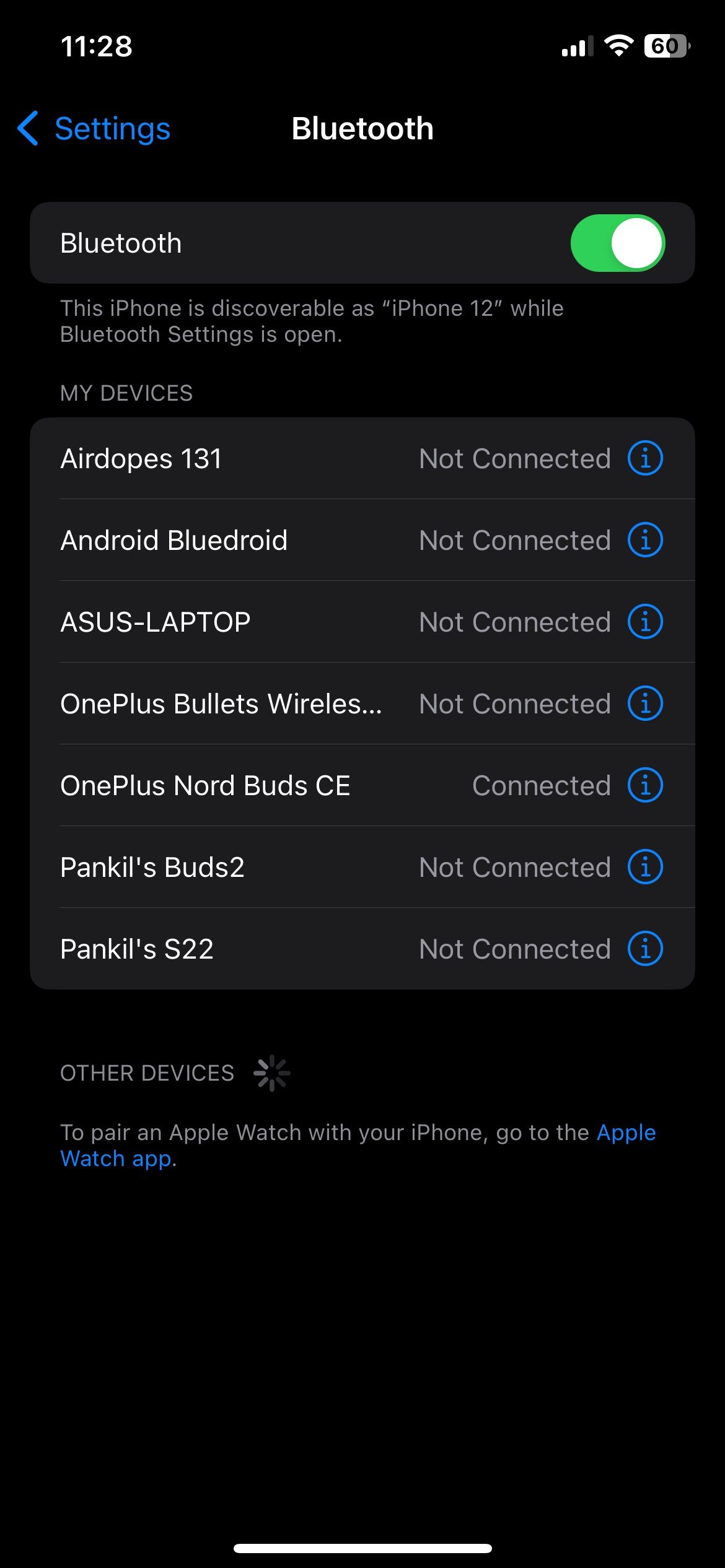
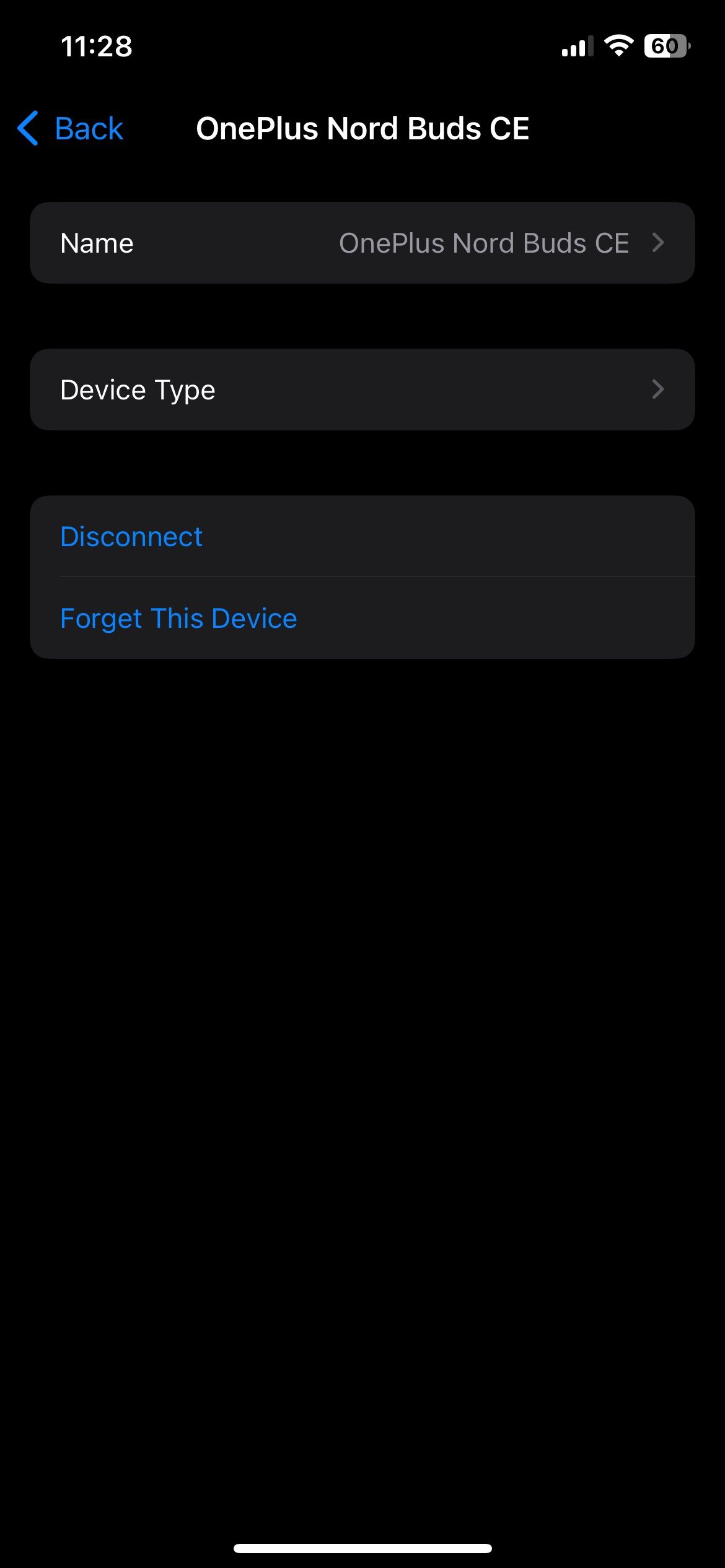
2. Conecte y desconecte sus auriculares con cable
Los fallos temporales de iOS a veces pueden estropear el mecanismo de detección de auriculares de su iPhone e impedir que detecte la extracción de los auriculares. Si se trata solo de un problema puntual, simplemente conectar y desconectar los auriculares le ayudará a solucionar el problema.
Conecte sus auriculares al puerto Lightning o de 3,5 mm de su iPhone y luego desconéctelos. Después de eso, abra el Centro de control en su iPhone deslizándose hacia abajo desde la esquina superior derecha (o deslizándose hacia arriba desde la parte inferior si tiene un iPhone con un botón de Inicio) y verifique si el ícono de los auriculares todavía aparece en el control deslizante de volumen.
3. Cambiar la salida de audio
Cuando escuchas música o miras videos, tu iPhone te permite elegir entre diferentes dispositivos de salida de audio. Abra el Centro de control, luego toque y mantenga presionado el ícono de AirPlay en la esquina superior derecha de la tarjeta del reproductor de música. Seleccione iPhone de la lista para configurarlo como dispositivo de salida de audio.
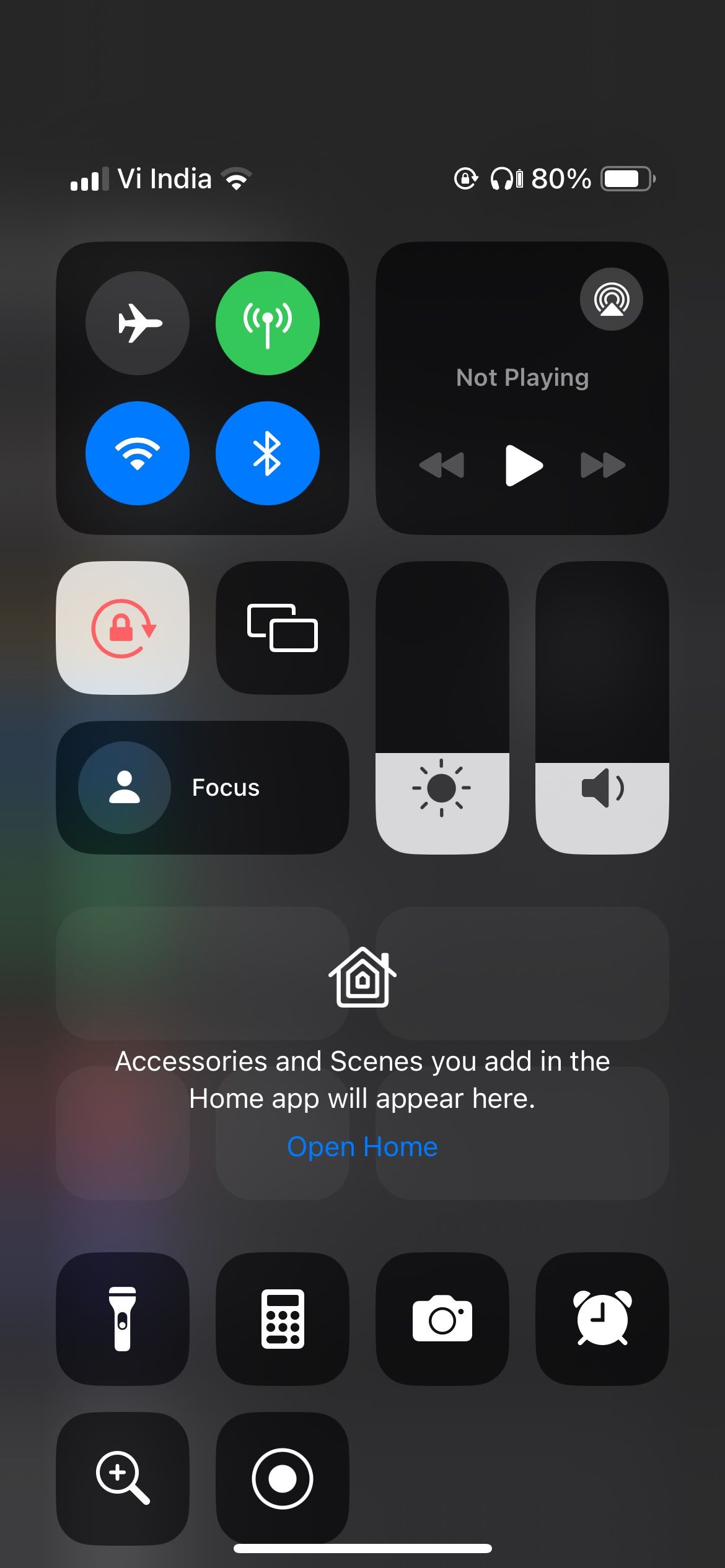
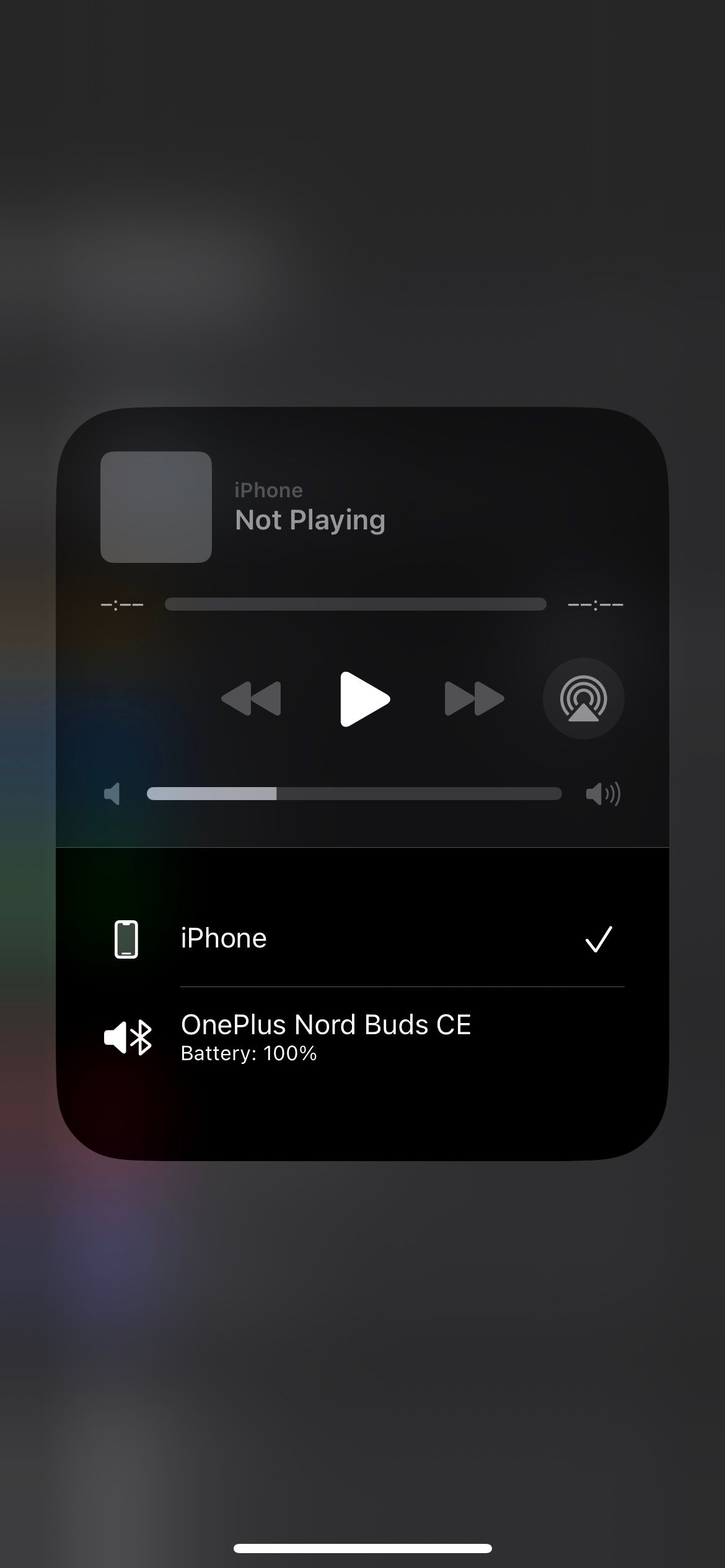
4. Limpie el puerto para auriculares
La acumulación de suciedad, polvo o pelusa dentro del conector para auriculares de 3,5 mm, del conector Lightning o del puerto USB-C de su iPhone puede provocar que el dispositivo detecte incorrectamente los auriculares como conectados, incluso cuando no lo estén. Inspeccione el puerto de su iPhone en busca de residuos. Si encuentra alguno, deberá limpiarlo.
Es mejor apagar tu iPhone antes de insertar cualquier cosa en sus puertos para evitar causar un cortocircuito o introducir una carga estática en los componentes electrónicos. Una vez apagado, use un hisopo de algodón o un clip para eliminar suavemente la suciedad o los residuos del puerto. Puede consultar nuestra guía sobre limpieza de iPhones para obtener más ayuda.

Apple desaconseja el uso de aire comprimido y aerosoles para limpiar su iPhone, por lo que es mejor evitarlos. Además, es importante limpiar el puerto con cuidado para evitar dañar los componentes internos.
5. Verifique si hay daños por agua
Si no puede encontrar residuos en los puertos, pero su dispositivo aún está atascado en el modo de auriculares, podría ser una señal de daño por agua. iPhone. Esto podría suceder por algo tan obvio como derramar café sobre su iPhone o tan sutil como el sudor goteando por el cable de sus auriculares.
Si no estás seguro, verifica los indicadores de contacto líquido (LCI) de tu iPhone para tener una mejor idea de si ha sufrido daños por agua o no. Abre la bandeja de la tarjeta SIM y busca una pequeña pegatina en su interior. Su color normalmente es blanco o plateado, pero si tu iPhone ha entrado en contacto con el agua, el LCI debería aparecer rojo o rosa.
El documento de soporte de Apple confirma que los iPhone solo con eSIM no tienen indicadores de contacto líquido en el exterior. Están ubicados internamente, por lo que deberás desmontar tu dispositivo para encontrarlos. Sin embargo, no recomendamos hacer esto.
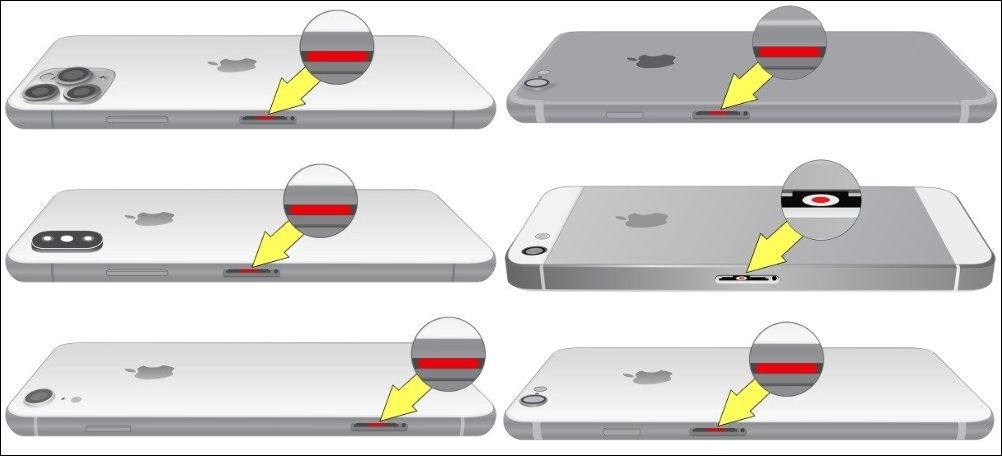
Si tu iPhone ha sufrido daños por agua recientemente, es mejor actuar rápidamente y sacar el agua para evitar daños mayores. Evite usar arroz para secar su iPhone porque puede empeorar la situación al dejar residuos nocivos u obstruir aún más los puertos. En su lugar, consulte nuestra guía sobre cómo guardar un teléfono dañado por el agua para obtener las instrucciones adecuadas.
6. Instale actualizaciones de iOS
Existe una extraña posibilidad de que su iPhone se haya quedado atascado en el modo de auriculares debido a un problema de software. Si ese es el caso, Apple no debería tardar mucho en lanzar una solución mediante una actualización de software.
Vaya a Configuración > General > Actualización de software para buscar nuevas actualizaciones. Si hay actualizaciones disponibles, descárgalas e instálalas en tu iPhone.
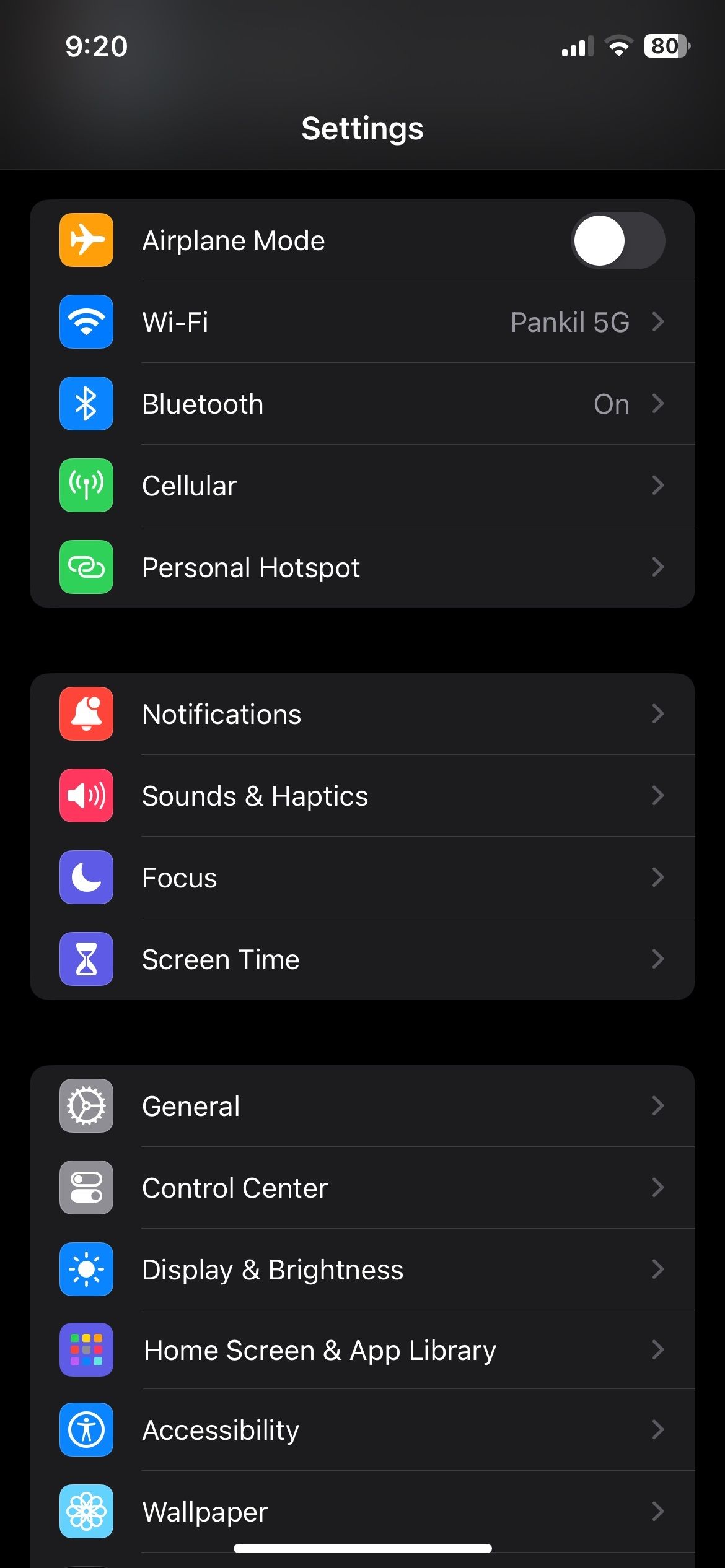
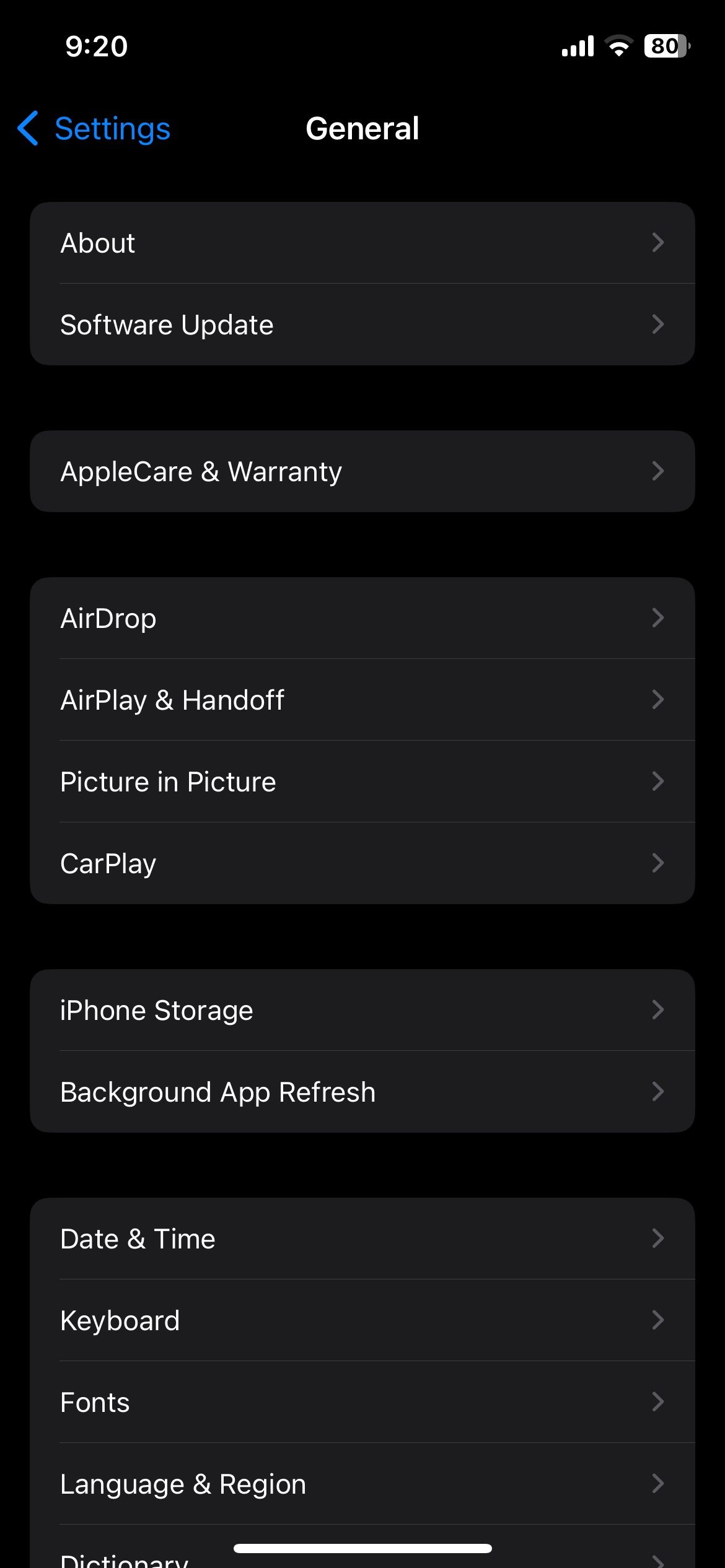
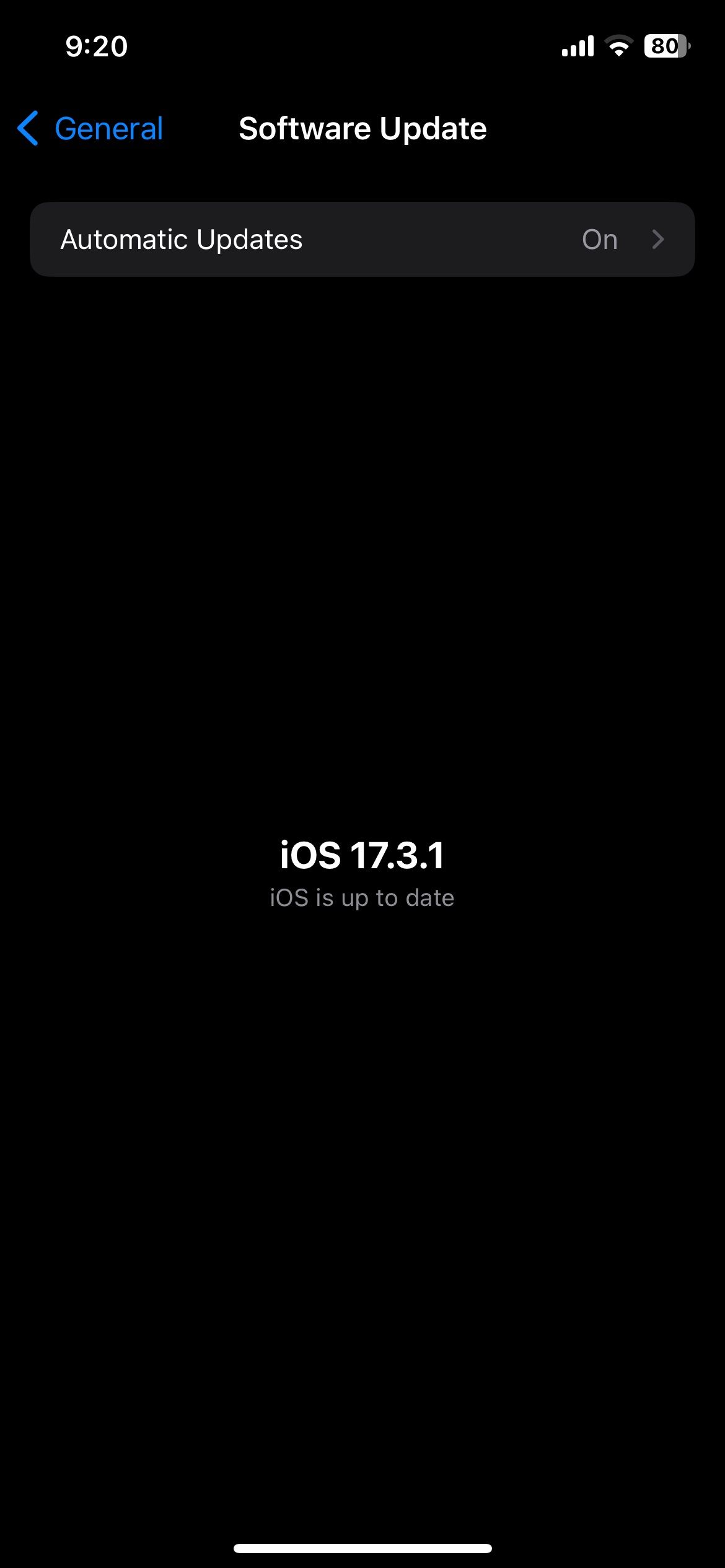
7. Reinicia tu iPhone
Esto puede parecer cliché, pero reiniciar tu iPhone puede solucionar cualquier problema temporal que pueda haber causado que se atasque. en modo auriculares. Por lo tanto, no olvides saltarte este paso.
Mantenga presionado el botón lateral con uno de los botones de volumen (o simplemente mantenga presionado el botón lateral en los modelos de iPhone con un botón de inicio) hasta que aparezca el control deslizante de encendido. Arrastra el control deslizante hacia tu derecha y espera a que tu iPhone se apague por completo. Luego, mantenga presionado el botón lateral nuevamente para volver a encenderlo. Después de eso, verifique si su iPhone emite audio a través de sus parlantes incorporados.
8. Restablecimiento de fábrica de tu iPhone
Si la instalación de actualizaciones de iOS resulta ineficaz, puedes considerar restablecer los valores de fábrica de tu iPhone. Este proceso borrará todos los datos y revertirá la configuración a sus valores predeterminados de fábrica, esencialmente restaurando su iPhone a su estado original.
Primero asegúrese de hacer una copia de seguridad de su iPhone para proteger sus datos valiosos. Después de eso, sigue las instrucciones de nuestra guía para aprender cómo restablecer tu iPhone de fábrica.
Si nada parece funcionar y tu iPhone aún está en garantía, puedes programar una cita en Apple Store para que un técnico revise y repare tu iPhone. Si se trata de un problema de software, Apple cubrirá el costo de reparación siempre que su iPhone aún esté bajo garantía.
Sin embargo, si el daño físico es el culpable, Apple cobrará una suma considerable a menos que haya comprado una garantía AppleCare, que cubre daños accidentales. No intente ahorrar dinero reparándolo en un taller de reparación externo, ya que eso anulará la garantía.
-
 ¿Cómo eliminar las copias de seguridad de la máquina de tiempo? ¿Cómo borrar y comenzar de nuevo?Time Machine: el mejor amigo de su Mac y cómo administrar sus copias de seguridad Time Machine, la solución de copia de seguridad incorporada de Ap...Tutoriales de software Publicado el 2025-03-25
¿Cómo eliminar las copias de seguridad de la máquina de tiempo? ¿Cómo borrar y comenzar de nuevo?Time Machine: el mejor amigo de su Mac y cómo administrar sus copias de seguridad Time Machine, la solución de copia de seguridad incorporada de Ap...Tutoriales de software Publicado el 2025-03-25 -
 Cómo evitar que la gente robe su Wi-FiProteger su red Wi-Fi es crucial para su seguridad y privacidad en línea. El acceso no autorizado puede exponer su historial de navegación y archivo...Tutoriales de software Publicado el 2025-03-25
Cómo evitar que la gente robe su Wi-FiProteger su red Wi-Fi es crucial para su seguridad y privacidad en línea. El acceso no autorizado puede exponer su historial de navegación y archivo...Tutoriales de software Publicado el 2025-03-25 -
 'Encuentra mi dispositivo' para Android ahora te permite rastrear a las personasLa aplicación Android Find My Device se ha actualizado con una interfaz nueva y fácil de usar. Ahora con pestañas separadas de "dispositivos&quo...Tutoriales de software Publicado el 2025-03-25
'Encuentra mi dispositivo' para Android ahora te permite rastrear a las personasLa aplicación Android Find My Device se ha actualizado con una interfaz nueva y fácil de usar. Ahora con pestañas separadas de "dispositivos&quo...Tutoriales de software Publicado el 2025-03-25 -
 Moneda versus formato de número de contabilidad en Excel: ¿Cuál es la diferencia?Explicación detallada de la moneda de Excel y el formato de número de contabilidad: ¿Cuándo usar cuál? Este artículo profundizará en los matices de...Tutoriales de software Publicado el 2025-03-25
Moneda versus formato de número de contabilidad en Excel: ¿Cuál es la diferencia?Explicación detallada de la moneda de Excel y el formato de número de contabilidad: ¿Cuándo usar cuál? Este artículo profundizará en los matices de...Tutoriales de software Publicado el 2025-03-25 -
 4 consejos para escuchar más podcasts, más rápido¡El gran volumen de podcasts disponibles hoy es abrumador! Desde la ciencia hasta el verdadero crimen, hay un podcast para cada interés. Pero est...Tutoriales de software Publicado el 2025-03-25
4 consejos para escuchar más podcasts, más rápido¡El gran volumen de podcasts disponibles hoy es abrumador! Desde la ciencia hasta el verdadero crimen, hay un podcast para cada interés. Pero est...Tutoriales de software Publicado el 2025-03-25 -
 Me encantaría un teléfono con lentes de cámara ajustables: ¿por qué no ha sucedido?Tan buenas como se han convertido las cámaras telefónicas, podrían proporcionar tomas mucho mejores mediante el uso de lentes desmontables, al igual ...Tutoriales de software Publicado el 2025-03-25
Me encantaría un teléfono con lentes de cámara ajustables: ¿por qué no ha sucedido?Tan buenas como se han convertido las cámaras telefónicas, podrían proporcionar tomas mucho mejores mediante el uso de lentes desmontables, al igual ...Tutoriales de software Publicado el 2025-03-25 -
 Cómo transmitir los juegos de tu PC a todas tus pantallasMás allá de la música y las películas, la transmisión de juegos está ganando popularidad rápidamente. Esto no se trata solo de juegos basados e...Tutoriales de software Publicado el 2025-03-24
Cómo transmitir los juegos de tu PC a todas tus pantallasMás allá de la música y las películas, la transmisión de juegos está ganando popularidad rápidamente. Esto no se trata solo de juegos basados e...Tutoriales de software Publicado el 2025-03-24 -
 Cómo reiniciar una PC remota en modo seguro con redesLea nuestra página de divulgación para averiguar cómo puede ayudar a MSpoweruser a mantener al equipo editorial leer más ...Tutoriales de software Publicado el 2025-03-24
Cómo reiniciar una PC remota en modo seguro con redesLea nuestra página de divulgación para averiguar cómo puede ayudar a MSpoweruser a mantener al equipo editorial leer más ...Tutoriales de software Publicado el 2025-03-24 -
 Samsung Galaxy S25+ vs. Galaxy S24+: ¿Vale la pena la actualización?Samsung Galaxy S25 vs. S24: ¿Vale la pena la actualización? El Samsung Galaxy S25 cuenta con un procesador más potente y un software de cámara mejo...Tutoriales de software Publicado el 2025-03-24
Samsung Galaxy S25+ vs. Galaxy S24+: ¿Vale la pena la actualización?Samsung Galaxy S25 vs. S24: ¿Vale la pena la actualización? El Samsung Galaxy S25 cuenta con un procesador más potente y un software de cámara mejo...Tutoriales de software Publicado el 2025-03-24 -
 ¿Qué es Apple CarPlay, y es mejor que solo usar un teléfono en su automóvil?Apple CarPlay:驾车更安全、更便捷的iPhone体验 Apple CarPlay 为您提供了一种比在车内使用手机更安全的方式,让您轻松访问应用程序和Siri功能。虽然无线CarPlay更加方便,无需连接手机,但有线CarPlay更为常见且运行良好。您可以通过更改壁纸、添加、删除和重新排列...Tutoriales de software Publicado el 2025-03-24
¿Qué es Apple CarPlay, y es mejor que solo usar un teléfono en su automóvil?Apple CarPlay:驾车更安全、更便捷的iPhone体验 Apple CarPlay 为您提供了一种比在车内使用手机更安全的方式,让您轻松访问应用程序和Siri功能。虽然无线CarPlay更加方便,无需连接手机,但有线CarPlay更为常见且运行良好。您可以通过更改壁纸、添加、删除和重新排列...Tutoriales de software Publicado el 2025-03-24 -
 Las mejores ofertas tecnológicas: Pixel 9 Pro XL, Samsung Portable SSD, Video Toilmell y másLas ofertas tecnológicas de esta semana son demasiado buenas para perderse, ya sea que esté buscando gangas del día de los presidentes o una sorpresa...Tutoriales de software Publicado el 2025-03-23
Las mejores ofertas tecnológicas: Pixel 9 Pro XL, Samsung Portable SSD, Video Toilmell y másLas ofertas tecnológicas de esta semana son demasiado buenas para perderse, ya sea que esté buscando gangas del día de los presidentes o una sorpresa...Tutoriales de software Publicado el 2025-03-23 -
 Android 16 finalmente podría traer orden al caos de notificaciónAndroid 16 puede iniciar la función "Notificación agrupada" para resolver el problema de la sobrecarga de notificaciones. Ante el crecient...Tutoriales de software Publicado el 2025-03-23
Android 16 finalmente podría traer orden al caos de notificaciónAndroid 16 puede iniciar la función "Notificación agrupada" para resolver el problema de la sobrecarga de notificaciones. Ante el crecient...Tutoriales de software Publicado el 2025-03-23 -
 5 formas de traer sus fotos digitales al mundo real将珍藏的数码照片带入现实生活,让回忆更加生动!本文介绍五种方法,让您不再让照片沉睡在电子设备中,而是以更持久、更令人愉悦的方式展示它们。 本文已更新,最初发表于2018年3月1日 手机拍照如此便捷,照片却常常被遗忘?别让照片蒙尘!以下五种方法,让您轻松将心爱的照片变为可触可感的现实存在。 使用专业照...Tutoriales de software Publicado el 2025-03-23
5 formas de traer sus fotos digitales al mundo real将珍藏的数码照片带入现实生活,让回忆更加生动!本文介绍五种方法,让您不再让照片沉睡在电子设备中,而是以更持久、更令人愉悦的方式展示它们。 本文已更新,最初发表于2018年3月1日 手机拍照如此便捷,照片却常常被遗忘?别让照片蒙尘!以下五种方法,让您轻松将心爱的照片变为可触可感的现实存在。 使用专业照...Tutoriales de software Publicado el 2025-03-23 -
 ¿Por qué el mousepad de mi computadora portátil no funciona correctamente cuando está conectado al cargador?razones el mousepad de su computadora portátil no funciona cuando se conecta en Antes de comenzar a solucionar este problema, examinemos algunas ra...Tutoriales de software Publicado el 2025-03-23
¿Por qué el mousepad de mi computadora portátil no funciona correctamente cuando está conectado al cargador?razones el mousepad de su computadora portátil no funciona cuando se conecta en Antes de comenzar a solucionar este problema, examinemos algunas ra...Tutoriales de software Publicado el 2025-03-23 -
 Los 5 principales métodos efectivos para el error de cliente antidisturbios no se encuentranImagínese Cuando quieres descansar jugando un juego, tu disturbio no funciona y te muestra un mensaje de error no encontrado. ¡Qué deprimente sería e...Tutoriales de software Publicado el 2025-03-23
Los 5 principales métodos efectivos para el error de cliente antidisturbios no se encuentranImagínese Cuando quieres descansar jugando un juego, tu disturbio no funciona y te muestra un mensaje de error no encontrado. ¡Qué deprimente sería e...Tutoriales de software Publicado el 2025-03-23
Estudiar chino
- 1 ¿Cómo se dice "caminar" en chino? 走路 pronunciación china, 走路 aprendizaje chino
- 2 ¿Cómo se dice "tomar un avión" en chino? 坐飞机 pronunciación china, 坐飞机 aprendizaje chino
- 3 ¿Cómo se dice "tomar un tren" en chino? 坐火车 pronunciación china, 坐火车 aprendizaje chino
- 4 ¿Cómo se dice "tomar un autobús" en chino? 坐车 pronunciación china, 坐车 aprendizaje chino
- 5 ¿Cómo se dice conducir en chino? 开车 pronunciación china, 开车 aprendizaje chino
- 6 ¿Cómo se dice nadar en chino? 游泳 pronunciación china, 游泳 aprendizaje chino
- 7 ¿Cómo se dice andar en bicicleta en chino? 骑自行车 pronunciación china, 骑自行车 aprendizaje chino
- 8 ¿Cómo se dice hola en chino? 你好Pronunciación china, 你好Aprendizaje chino
- 9 ¿Cómo se dice gracias en chino? 谢谢Pronunciación china, 谢谢Aprendizaje chino
- 10 How to say goodbye in Chinese? 再见Chinese pronunciation, 再见Chinese learning
























